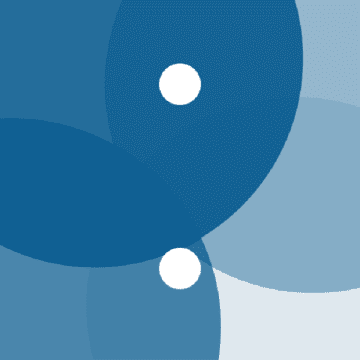Image:Steam
Valveが、PCゲームプラットフォーム「Steam」にゲームプレイの様子を録画する機能「Sreamゲームレコーディング」を追加した。この機能を使うことで印象的なシーンをすぐに切り出して共有したり、自分のプレイの上達・研究のために見返すことなどが可能になる。この機能は同社のハンドヘルドゲーミングPC「Steam Deck」でも利用できる。
ゲームプレイを録画する機能はPlayStation 5などには標準で搭載されている機能だ。Windows PCでもNVIDIA ShadowPlayや、AMD Software、サードパーティー製の録画アプリなどが抱負にあるが、Steam自体には録画機能は付属していなかった。
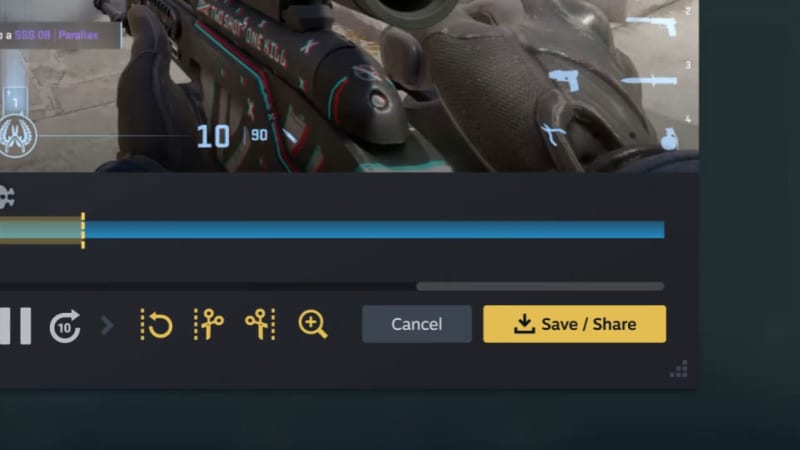
Image:Steam
今回追加された「ゲームレコーディング」機能はまだベータ版としての提供だが、非Steamタイトルの録画にも対応する。またゲーム婦襟の様子を常時録画しておき、あとから必要な部分を切り出す「バックグラウンド録画」機能と、手動で録画を開始/停止する「オンデマンド録画」の2種類の録画方法が用意されている。
もちろん録画した映像は簡単に切り出すことができ、MP4形式で保存することが可能。あとで見返したいシーンにマーカーを設置したり、ゲーム側が対応していれば、重要なイベントシーンが来たら自動的にマーカーを付けたりすることもできるほか、動画編集時に表示されるタイムラインには、ゲームがメニュー画面か、ロビー画面か、またはプレイ画面かを区別して表示するため、見たいシーンを素早く探し出せる。
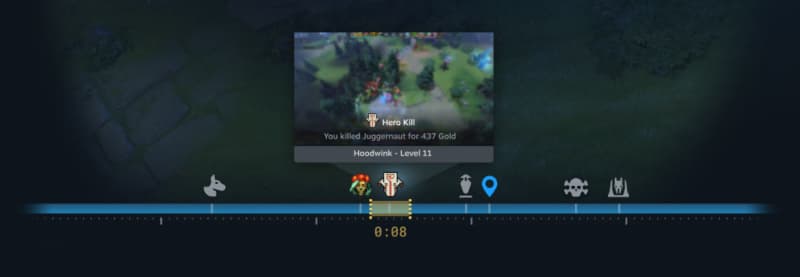
Image:Steam
動画の共有機能としては、ワンクリックでフレンドとのチャットに送信したり、QRコードを表示してそれを読み込んだスマートフォンに転送するといったことも可能。SteamモバイルアプリやPCなどにも簡単に送信できるようになっている。
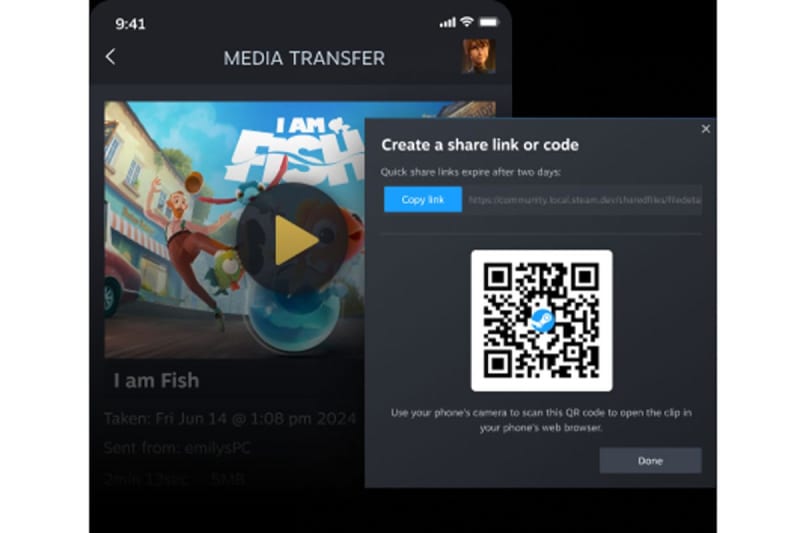
Image:Steam
なお、Steamゲームレコーディングは消費するリソースができるだけ少なくなるよう設計されているとのことで、おそらくそれほどゲームのパフォーマンスには影響しないと考えられる。またゲーム画面以外は録画されないため、うっかりPCをデスクトップ画面の表示にしてしまっても、その様子は記録されない。そのほか、ゲームの録画データの保存先の空き容量が残り少なくなってきた場合は事前に警告が表示されるとのこと。
Steam Deckにゲームプレイ録画機能を導入するには、「設定」画面から「インターフェイス」、「ベータへの参加」の順に選択し、いずれかのオプションを選択した上で、再び「設定」画面から今度は「ゲームレコーディング」へ進み「バックグラウンド録画」と「オンデマンド録画」のうち使用したい方を千託すればOKだ。